Naudokite tinkintą "Microsoft" „SharePoint“ sąrašus su sąrašų šablonais. Šablonas įrašo laukus, formules ir formatavimą ir pasirinktinai taip pat duomenis. Šablonus galima atsisiųsti archyvuoti arba nusiųsti į kitą svetainę.
Svarbu: „SharePoint“ grupės prijungtos komandos svetainės šiuo metu nepalaiko sąrašų šablonų. Norėdami naudoti kitas „SharePoint“ svetaines, įgalinkite scenarijų naudoti sąrašo šablonus. Daugiau informacijos ieškokite kaip leisti arba neleisti pasirinktiniam scenarijui.
-
Atidarykite sąrašą, kurį norite įrašyti kaip šabloną.
-
Jei naudojate " „SharePoint“ ", pasirinkite parametrai

Kitose versijose juostelėje pasirinkite sąrašas, tada pasirinkite sąrašo parametrai.

-
Stulpelyje teisės ir valdymas pasirinkite Įrašyti sąrašą kaip šabloną.
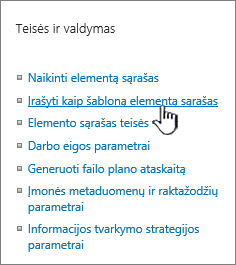
Rodomas puslapis Įrašyti kaip šabloną .
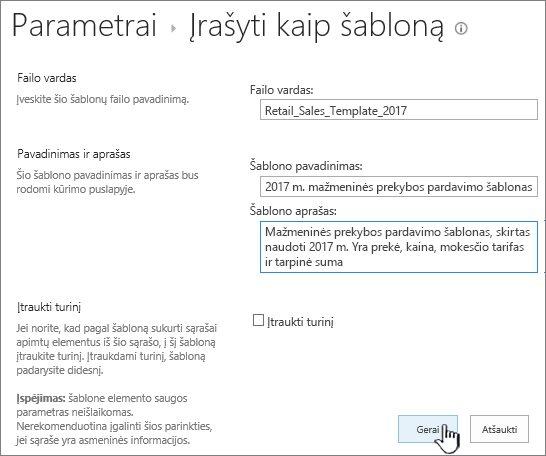
-
Lauke failo vardas įveskite failo vardą, kuris bus naudojamas šablono failui.
Pastaba: Nepridėkite failo plėtinio į failo vardą. . Stp failo plėtinys automatiškai pridedamas.
-
Lauke šablono pavadinimas nurodykite pavadinimą, kurį norite matyti šio šablono sąrašo šablonų galerijoje.
-
Lauke šablono aprašas įveskite šablono aprašą. Aprašas rodomas išsamios informacijos srityje, dešinėje, pasirinkus šabloną šablonų galerijoje.
-
Norėdami įtraukti šiame sąraše šiuo metu esantį turinį į naujo sąrašo šabloną, pažymėkite žymės langelį įtraukti turinį . Daugiau informacijos rasite sąrašo šablono duomenų apribojimai.
Pastaba: Šiuo veiksmu neįrašomi jokie saugos parametrai, kurie galėjo būti taikomi sąrašui. Todėl primygtinai rekomenduojame įrašyti šį sąrašo šabloną į saugią vietą, kad jo negalėtų atkurti asmuo, kuris neturi prieigos prie šio turinio.
-
Pasirinkite Gerai.
Rodomas sėkmingas įrašymo patvirtinimo ekranas, jei viskas vyksta gerai.
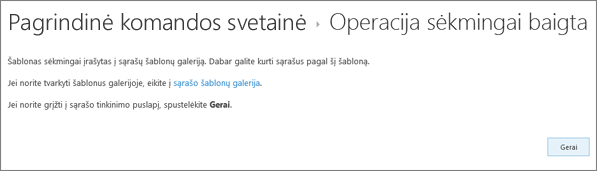
Jei norite matyti naują sąrašo šabloną sąrašo šablonų galerijoje, pasirinkite saitą šablonų galerija .
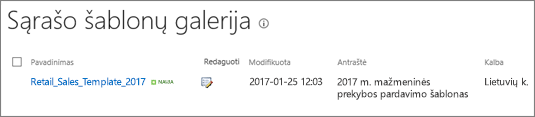
-
Pasirinkite parametrai

-
Stulpelyje žiniatinklio dizaino įrankio galerijos pasirinkite sąrašų šablonai.
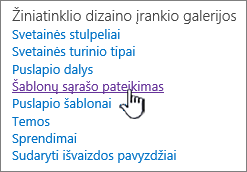
Pastaba: Ši parinktis rodoma tik tiems vartotojams, kurie turi teises tvarkyti sąrašus. Svetainės savininkai turi šį leidimą pagal numatytuosius numatytuosius.
Atidaromas puslapis sąrašo šablonų galerija .

-
Norimo atnaujinti sąrašo šablono stulpelyje Redagavimas pasirinkite Redaguoti

-
Pasirinkite Naikinti elementąir patvirtinkite, pasirinkite gerai.
-
Pasirinkite parametrai

-
Stulpelyje žiniatinklio dizaino įrankio galerijos pasirinkite sąrašų šablonai.
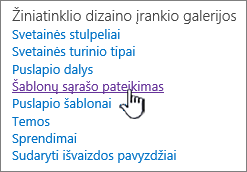
Pastaba: Ši parinktis rodoma tik tiems vartotojams, kurie turi teises tvarkyti sąrašus. Svetainės savininkai turi šį leidimą pagal numatytuosius numatytuosius.
Atidaromas puslapis sąrašo šablonų galerija .

-
Norimo redaguoti sąrašo šablono stulpelyje Redagavimas pasirinkite Redaguoti

-
Redaguokite informaciją, kurią norite keisti, tada pasirinkite gerai.
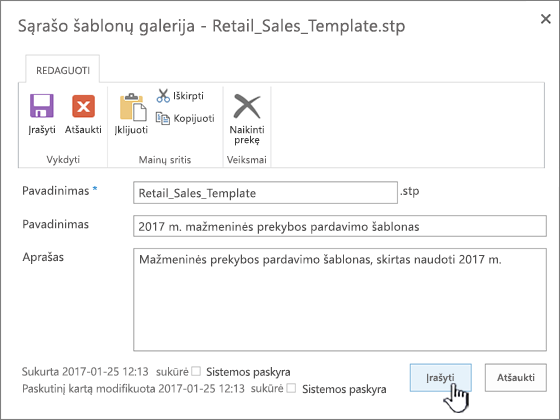
Pastaba: Toliau aprašyti veiksmai reikalauja, kad turite rašymo teises į aplanką arba bendrinti, į kurį atsisiunčiate sąrašo šablono failą.
-
Pasirinkite parametrai

-
Stulpelyje žiniatinklio dizaino įrankio galerijos pasirinkite sąrašų šablonai.
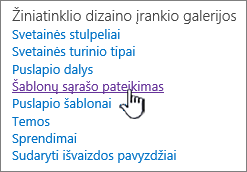
Pastaba: Ši parinktis rodoma tik tiems vartotojams, kurie turi teises tvarkyti sąrašus. Svetainės savininkai turi šį leidimą pagal numatytuosius numatytuosius.
Atidaromas puslapis sąrašo šablonų galerija .

-
Stulpelyje pavadinimas pasirinkite norimo atsisiųsti sąrašo šablono saitą.
-
Naršyklės failo atsisiuntimo dialogo lange, Norėdami atsisiųsti failą, pasirinkite įrašyti arba Įrašyti kaip.
Sąrašo šablonų, atsisiųstų į failų sistemos failą, galima nusiųsti į sąrašo šablonų galeriją. Norėdami atlikti šiuos veiksmus, turite turėti skaitymo teisę į aplanką arba tinklo dalį, kurioje yra sąrašo šablono failas.
Pastabos:
-
Sąrašo šablono failai naudoja. stp failo plėtinį.
-
Sąrašo šablonus galima naudoti tik to paties tipo svetainėje arba darbo srityje, iš kurios jos buvo sukurtos. Tai reiškia, kad "teams" svetainėje negalima naudoti sąrašo šablono, sukurto susitikimo darbo srities svetainėje. Tačiau sąrašo šabloną, sukurtą naudojant "teams" svetainę, galima naudoti kitoje komandos svetainėje.
-
Pasirinkite parametrai

-
Stulpelyje žiniatinklio dizaino įrankio galerijos pasirinkite sąrašų šablonai.
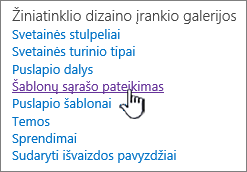
Pastaba: Ši parinktis rodoma tik tiems vartotojams, kurie turi teises tvarkyti sąrašus. Svetainės savininkai turi šį leidimą pagal numatytuosius numatytuosius.
Atidaromas puslapis sąrašo šablonų galerija .

-
Juostelėje pasirinkite nusiųsti dokumentą.
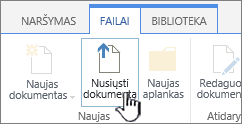
Rodomas šablono įtraukimo puslapis.
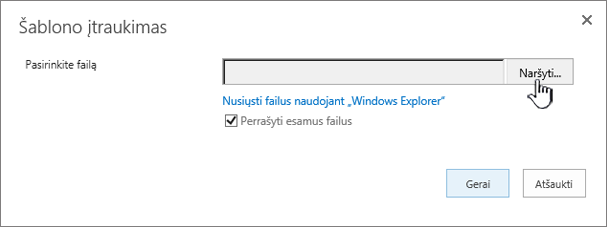
-
Jei norite nusiųsti sąrašo šabloną, pasirinkite kelią ir failo vardą (įskaitant failo plėtinį) arba pasirinkite failą, pasirinkite Naršyti.
-
Pasirinkite, ar perrašyti esamus failus. Pagal numatytuosius, pažymėtas žymės langelis perrašyti esamą failą .
Pastaba: Jei pažymėtas žymės langelis perrašyti esamą failą , sąrašo šablonas, kuris jau saugomas turinio duomenų bazėje ir turi tokį patį vardą, kaip ir jūsų siunčiamas failas, bus perrašytas. Jei bandote nusiųsti sąrašo šabloną, kuris jau yra turinio duomenų bazėje, ir šis žymės langelis nepažymėtas, rodomas klaidos dialogo langas.
-
Pasirinkite Gerai.
Sąrašo šablono kūrimas SharePoint Server 2010
-
Atidarykite sąrašą, kurį norite įrašyti kaip šabloną.
-
Juostelėje pasirinkite sąrašas, tada pasirinkite sąrašo parametrai.

-
Stulpelyje teisės ir valdymas pasirinkite Įrašyti sąrašą kaip šabloną.
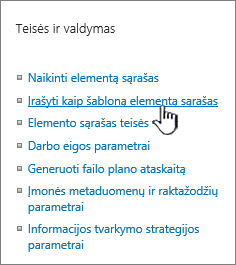
Rodomas puslapis Įrašyti kaip šabloną .
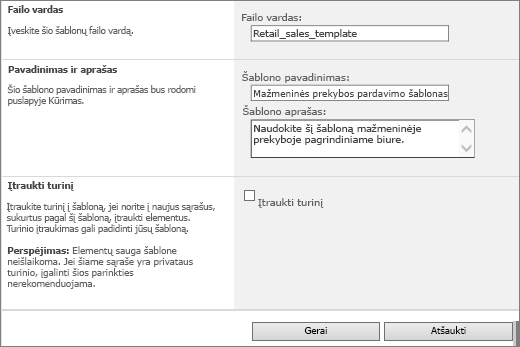
-
Lauke failo vardas įveskite failo vardą, kuris bus naudojamas šablono failui.
Pastaba: Neįtraukite failo plėtinio į failo vardą. . Stp failo plėtinys automatiškai pridedamas.
-
Lauke šablono pavadinimas nurodykite pavadinimą, kurį norite matyti šio šablono sąrašo šablonų galerijoje.
-
Lauke šablono aprašas įveskite šablono aprašą. Aprašas rodomas išsamios informacijos srityje, dešinėje, pasirinkus šabloną šablonų galerijoje.
-
Norėdami įtraukti šiame sąraše šiuo metu esantį turinį į naujo sąrašo šabloną, pažymėkite žymės langelį įtraukti turinį . Daugiau informacijos rasite sąrašo šablono duomenų apribojimai.
Pastaba: Šiuo veiksmu neįrašomi jokie saugos parametrai, kurie galėjo būti taikomi sąrašui. Todėl primygtinai rekomenduojame įrašyti šį sąrašo šabloną į saugią vietą, kad jo negalėtų atkurti asmuo, kuris neturi prieigos prie šio turinio.
-
Pasirinkite Gerai.
Sąrašo šablono galerijoje rodomas naujas sąrašo šablonas.
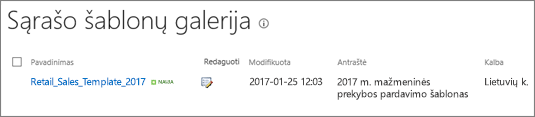
Šablono naikinimas sąrašo šablonų galerijoje SharePoint Server 2010
-
Meniu svetainės veiksmai

Pastaba: Svetainėje, kurios meniu svetainės veiksmai tinkintas, nukreipkite žymiklį į Svetainės parametrai, tada pasirinkite norimus peržiūrėti parametrus.
-
Stulpelyje galerijos pasirinkite sąrašų šablonai.
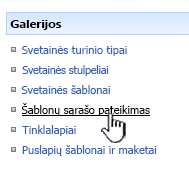
Pastaba: Ši parinktis rodoma tik tiems vartotojams, kurie turi teises tvarkyti sąrašus. Svetainės savininkai turi šį leidimą pagal numatytuosius numatytuosius.
Atidaromas puslapis sąrašo šablonų galerija .

-
Norimo naikinti sąrašo šablono stulpelyje Redagavimas pasirinkite Redaguoti

-
Pasirinkite Naikinti elementąir patvirtinkite, tada pasirinkite gerai.
Sąrašo šablono ypatybių redagavimas SharePoint Server 2010
-
Meniu svetainės veiksmai

Pastaba: Svetainėje, kurios meniu svetainės veiksmai tinkintas, nukreipkite žymiklį į Svetainės parametrai, tada pasirinkite norimus peržiūrėti parametrus.
-
Stulpelyje galerijos pasirinkite sąrašų šablonai.
Pastaba: Ši parinktis rodoma tik tiems vartotojams, kurie turi teises tvarkyti sąrašus. Svetainės savininkai turi šį leidimą pagal numatytuosius numatytuosius.
Atidaromas puslapis sąrašo šablonų galerija .

-
Norimo atnaujinti sąrašo šablono stulpelyje Redagavimas pasirinkite Redaguoti

-
Redaguokite informaciją, kurią norite keisti, tada pasirinkite gerai.
Šablono atsisiuntimas į failų sistemą SharePoint Server 2010
Pastaba: Toliau aprašyti veiksmai reikalauja, kad turite rašymo teises į aplanką arba bendrinti, į kurį atsisiunčiate sąrašo šablono failą.
-
Meniu svetainės veiksmai

Pastaba: Svetainėje, kurios meniu svetainės veiksmai tinkintas, nukreipkite žymiklį į Svetainės parametrai, tada pasirinkite norimus peržiūrėti parametrus.
-
Stulpelyje galerijos pasirinkite sąrašų šablonai.
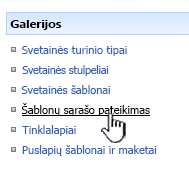
Pastaba: Ši parinktis rodoma tik tiems vartotojams, kurie turi teises tvarkyti sąrašus. Svetainės savininkai turi šį leidimą pagal numatytuosius numatytuosius.
Atidaromas puslapis sąrašo šablonų galerija .

-
Stulpelyje pavadinimas pasirinkite norimo atsisiųsti sąrašo šablono saitą.
-
Dialogo lange failo atsisiuntimas , kurį galite atsisiųsti kaip savo naršyklę, pasirinkite įrašyti arba Įrašyti kaip.
Šablono nusiuntimas į sąrašo šablonų galeriją SharePoint Server 2010
Galite nusiųsti sąrašų šablonus, kuriuos atsisiuntėte į failų sistemos failą, į sąrašo šablonų galeriją. Norėdami atlikti šiuos veiksmus, turite turėti skaitymo teisę į aplanką arba tinklo dalį, kurioje yra sąrašo šablono failas.
Pastabos:
-
Sąrašo šablono failai naudoja. stp failo plėtinį.
-
Sąrašo šablonus galima naudoti tik to paties tipo svetainėje arba darbo srityje, iš kurios jos buvo sukurtos. Tai reiškia, kad "teams" svetainėje negalima naudoti sąrašo šablono, sukurto susitikimo darbo srities svetainėje. Tačiau sąrašo šabloną, sukurtą naudojant "teams" svetainę, galima naudoti kitoje komandos svetainėje.
-
Meniu svetainės veiksmai

Pastaba: Svetainėje, kurios meniu svetainės veiksmai tinkintas, nukreipkite žymiklį į Svetainės parametrai, tada pasirinkite norimus peržiūrėti parametrus.
-
Stulpelyje galerijos pasirinkite sąrašų šablonai.
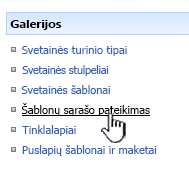
Pastaba: Ši parinktis rodoma tik tiems vartotojams, kurie turi teises tvarkyti sąrašus. Svetainės savininkai turi šį leidimą pagal numatytuosius numatytuosius.
Atidaromas puslapis sąrašo šablonų galerija .

-
Pasirinkite Nusiųsti.
Nusiuntimo šablonas: atidaromas puslapis sąrašo šablonų galerija .
-
Jei norite nusiųsti sąrašo šabloną, pasirinkite kelią ir failo vardą (įskaitant failo plėtinį) arba pasirinkite failą, pasirinkite Naršyti.
-
Pasirinkite, ar perrašyti esamus failus. Pagal numatytuosius, pažymėtas žymės langelis perrašyti esamą failą .
Pastaba: Jei pažymėtas žymės langelis perrašyti esamą failą , sąrašo šablonas, kuris jau yra saugomas turinio duomenų bazėje ir turi tokį patį vardą, kaip ir jūsų siunčiamas failas, bus perrašytas. Jei bandote nusiųsti sąrašo šabloną, kuris jau yra turinio duomenų bazėje, ir šis žymės langelis nepažymėtas, rodomas klaidos dialogo langas.
-
Pasirinkite Gerai.
Sąrašo šablono kūrimas SharePoint Server 2007
-
Atidarykite sąrašą, kurį norite įrašyti kaip šabloną.
-
Pasirinkite Parametrai, tada pasirinkite sąrašo parametrai.

-
Stulpelyje teisės ir valdymas pasirinkite Įrašyti sąrašą kaip šabloną.
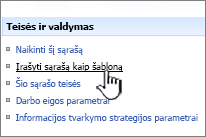
Rodomas puslapis Įrašyti kaip šabloną .
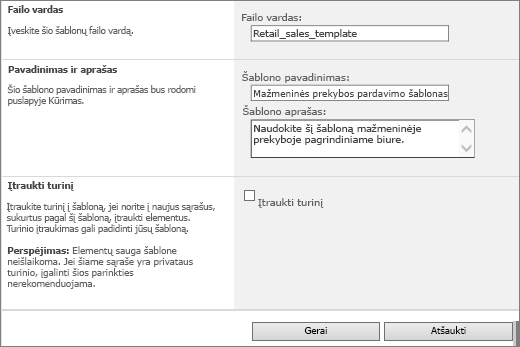
-
Lauke failo vardas įveskite failo vardą, kuris bus naudojamas šablono failui.
Pastaba: Neįtraukite failo plėtinio į failo vardą. . Stp failo plėtinys automatiškai pridedamas.
-
Lauke šablono pavadinimas nurodykite pavadinimą, kurį norite matyti šio šablono sąrašo šablonų galerijoje.
-
Lauke šablono aprašas įveskite šablono aprašą.
-
Norėdami įtraukti šiame sąraše šiuo metu esantį turinį į naujo sąrašo šabloną, pažymėkite žymės langelį įtraukti turinį . Daugiau informacijos rasite sąrašo šablono duomenų apribojimai.
Pastaba: Šiuo veiksmu neįrašomi jokie saugos parametrai, kurie galėjo būti taikomi sąrašui. Todėl primygtinai rekomenduojame įrašyti šį sąrašo šabloną į saugią vietą, kad jo negalėtų atkurti asmuo, kuris neturi prieigos prie šio turinio.
-
Pasirinkite Gerai.
Sąrašo šablono galerijoje rodomas naujas sąrašo šablonas.
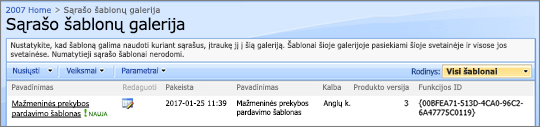
Šablono naikinimas sąrašo šablonų galerijoje SharePoint Server 2007
-
Meniu svetainės veiksmai

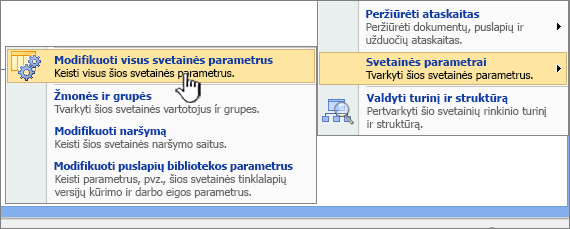
Pastaba: Svetainėje, kurios meniu svetainės veiksmai tinkintas, nukreipkite žymiklį į Svetainės parametrai, tada pasirinkite norimus peržiūrėti parametrus.
-
Stulpelyje galerijos pasirinkite sąrašų šablonai.
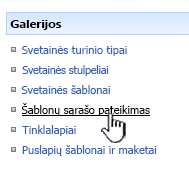
Pastaba: Ši parinktis rodoma tik tiems vartotojams, kurie turi teises tvarkyti sąrašus. Svetainės savininkai turi šį leidimą pagal numatytuosius numatytuosius.
Atidaromas puslapis sąrašo šablonų galerija .
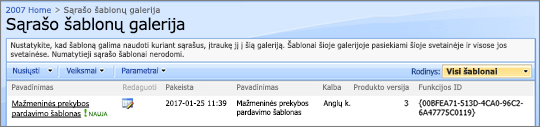
-
Norimo naikinti sąrašo šablono stulpelyje Redagavimas pasirinkite redaguoti dokumento ypatybes

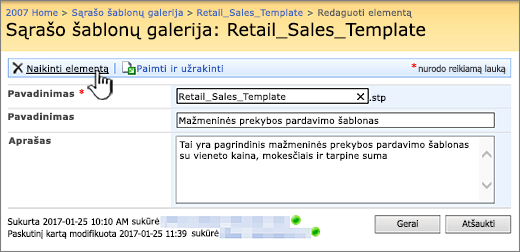
-
Pasirinkite Naikinti elementąir patvirtinkite, tada pasirinkite gerai.
Sąrašo šablono ypatybių redagavimas SharePoint Server 2007
-
Meniu svetainės veiksmai

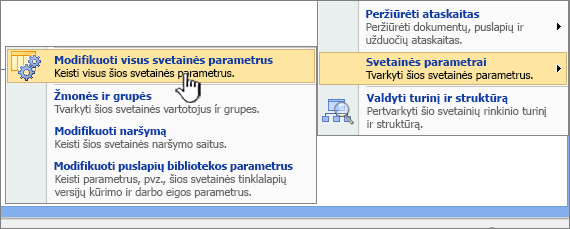
Pastaba: Svetainėje, kurios meniu svetainės veiksmai tinkintas, nukreipkite žymiklį į Svetainės parametrai, tada pasirinkite norimus peržiūrėti parametrus.
-
Stulpelyje galerijos pasirinkite sąrašų šablonai.
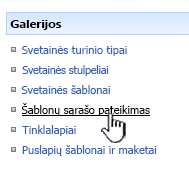
Pastaba: Ši parinktis rodoma tik tiems vartotojams, kurie turi teises tvarkyti sąrašus. Svetainės savininkai turi šį leidimą pagal numatytuosius numatytuosius.
Atidaromas puslapis sąrašo šablonų galerija .
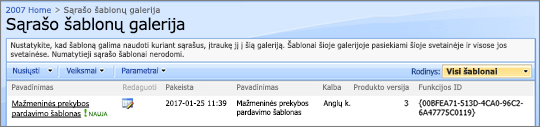
-
Norimo redaguoti sąrašo šablono stulpelyje Redagavimas pasirinkite redaguoti dokumento ypatybes

-
Redaguokite informaciją, kurią norite keisti, tada pasirinkite gerai.
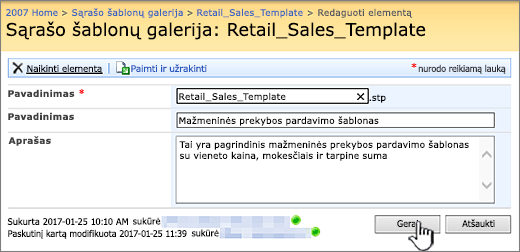
Šablono atsisiuntimas į failų sistemą SharePoint Server 2007
Pastaba: Toliau aprašyti veiksmai reikalauja, kad turite rašymo teises į aplanką arba bendrinti, į kurį atsisiunčiate sąrašo šablono failą.
-
Meniu svetainės veiksmai

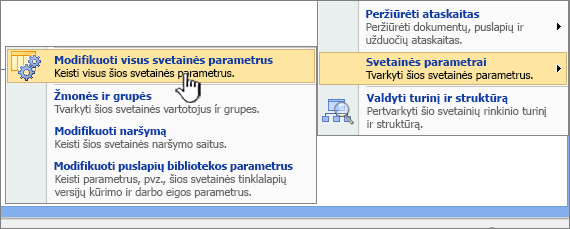
Pastaba: Svetainėje, kurios meniu svetainės veiksmai tinkintas, nukreipkite žymiklį į Svetainės parametrai, tada pasirinkite norimus peržiūrėti parametrus.
-
Stulpelyje galerijos pasirinkite sąrašų šablonai.
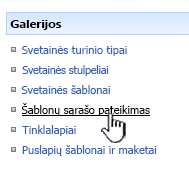
Pastaba: Ši parinktis rodoma tik tiems vartotojams, kurie turi teises tvarkyti sąrašus. Svetainės savininkai turi šį leidimą pagal numatytuosius numatytuosius.
Atidaromas puslapis sąrašo šablonų galerija .
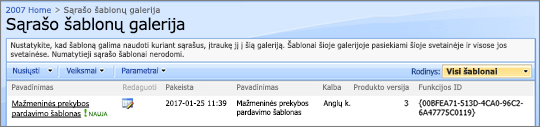
-
Norimo atsisiųsti sąrašo šablono stulpelyje pavadinimas pasirinkite saitą.
-
Failo atsisiuntimo dialogo lange, susietame su naršykle, pasirinkite įrašyti arba Įrašyti kaip.
-
Jei gaunate atsisiuntimo visą dialogo langą, pasirinkite uždarytiarba pasirinkite X.
Šablono nusiuntimas į sąrašo šablonų galeriją SharePoint Server 2007
Galite nusiųsti sąrašų šablonus, kuriuos atsisiuntėte į failų sistemos failą, į sąrašo šablonų galeriją. Norėdami atlikti šiuos veiksmus, turite turėti skaitymo teisę į aplanką arba tinklo dalį, kurioje yra sąrašo šablono failas.
Pastabos:
-
Sąrašo šablono failai naudoja. stp failo plėtinį.
-
Sąrašo šablonus galima naudoti tik to paties tipo svetainėje arba darbo srityje, iš kurios jos buvo sukurtos. Tai reiškia, kad "teams" svetainėje negalima naudoti sąrašo šablono, sukurto susitikimo darbo srities svetainėje. Tačiau sąrašo šabloną, sukurtą naudojant "teams" svetainę, galima naudoti kitoje komandos svetainėje.
-
Meniu svetainės veiksmai

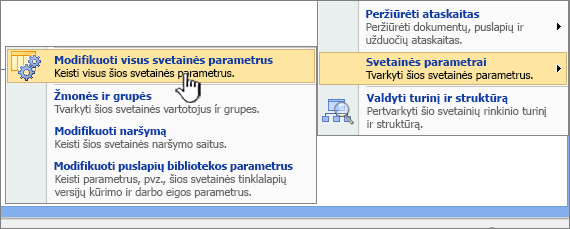
Pastaba: Svetainėje, kurios meniu svetainės veiksmai tinkintas, nukreipkite žymiklį į Svetainės parametrai, tada pasirinkite norimus peržiūrėti parametrus.
-
Stulpelyje galerijos pasirinkite sąrašų šablonai.
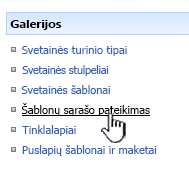
Pastaba: Ši parinktis rodoma tik tiems vartotojams, kurie turi teises tvarkyti sąrašus. Svetainės savininkai turi šį leidimą pagal numatytuosius numatytuosius.
Atidaromas puslapis sąrašo šablonų galerija .
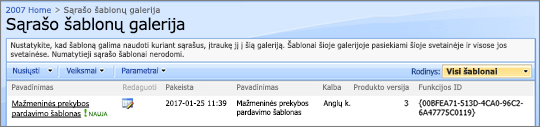
-
Pasirinkite Nusiųsti.
Nusiuntimo šablonas: atidaromas puslapis sąrašo šablonų galerija .
-
Jei norite nusiųsti sąrašo šabloną, pasirinkite kelią ir failo vardą (įskaitant failo plėtinį) arba pasirinkite failą, pasirinkite Naršyti.
-
Pasirinkite Gerai.
-
Sąrašo šablonų galerijoje redaguokite norimas ypatybes ir pasirinkite gerai.
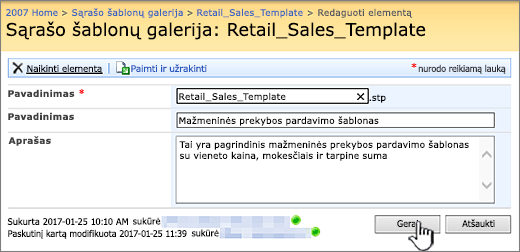
Turinio ribos sąrašo šablone
Numatytoji riba įrašant sąrašo šabloną su duomenimis yra 50 MB.
Sąrašo šablonui su kalendoriaus persidengimu reikės atlikti rankinį koregavimą. Sukūrę naują sąrašą iš šablono, panaikinkite kiekvieną persidengimą ir įtraukite jį iš naujo.
Mes nepalaikome bibliotekos įrašymo kaip šablono su dokumentų rinkiniu. Kai kuriama nauja biblioteka su dokumento rinkiniu sukurtu šablonu, gali kilti klaidų.
Sąrašo šablono naudojimas „SharePoint“
Galite kurti naujus sąrašus naudodami įrašytą sąrašo šabloną, kai atliekate bet kurį kitą šabloną. Sąrašų šablonai saugomi šablonų galerijoje ir pateikiami su kitomis programomis ir šablonais.
Daugiau informacijos apie sąrašų šablonų arba sąrašų taikomųjų programų naudojimą rasite sąrašo kūrimas programoje "SharePoint".










